Таблиця з ресурсами
Робота з таблицею ресурсів
Для переходу до таблиці ресурсів увійдіть в меню - Контент - Ресурси:
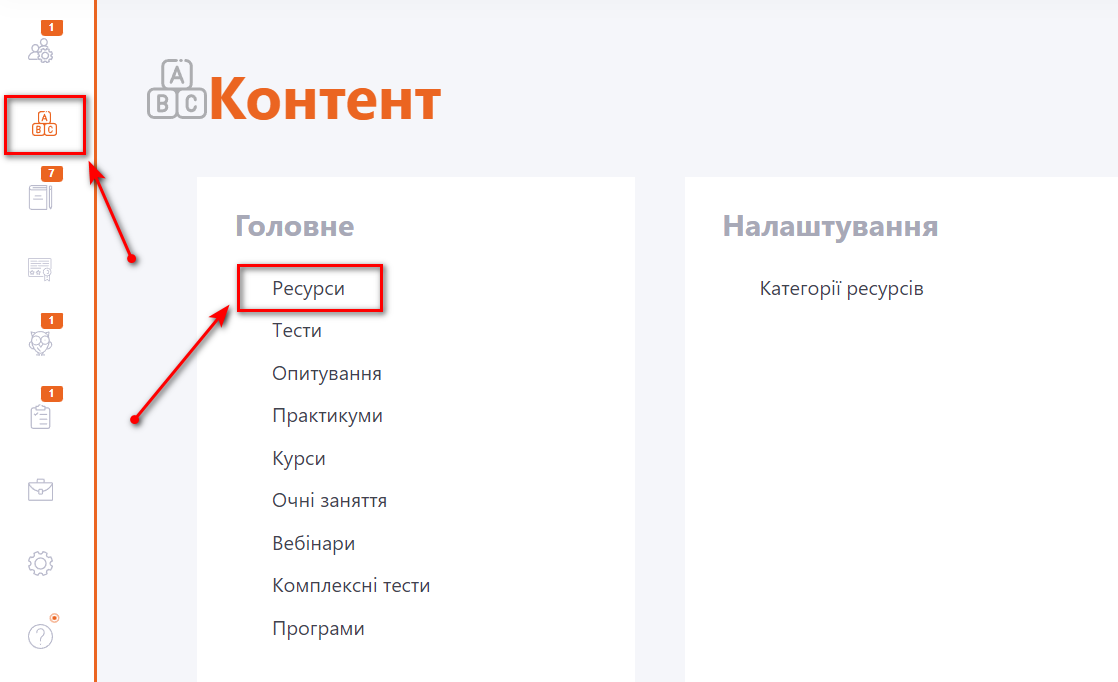
Таблиця з ресурсами представлена у стандартній формі.
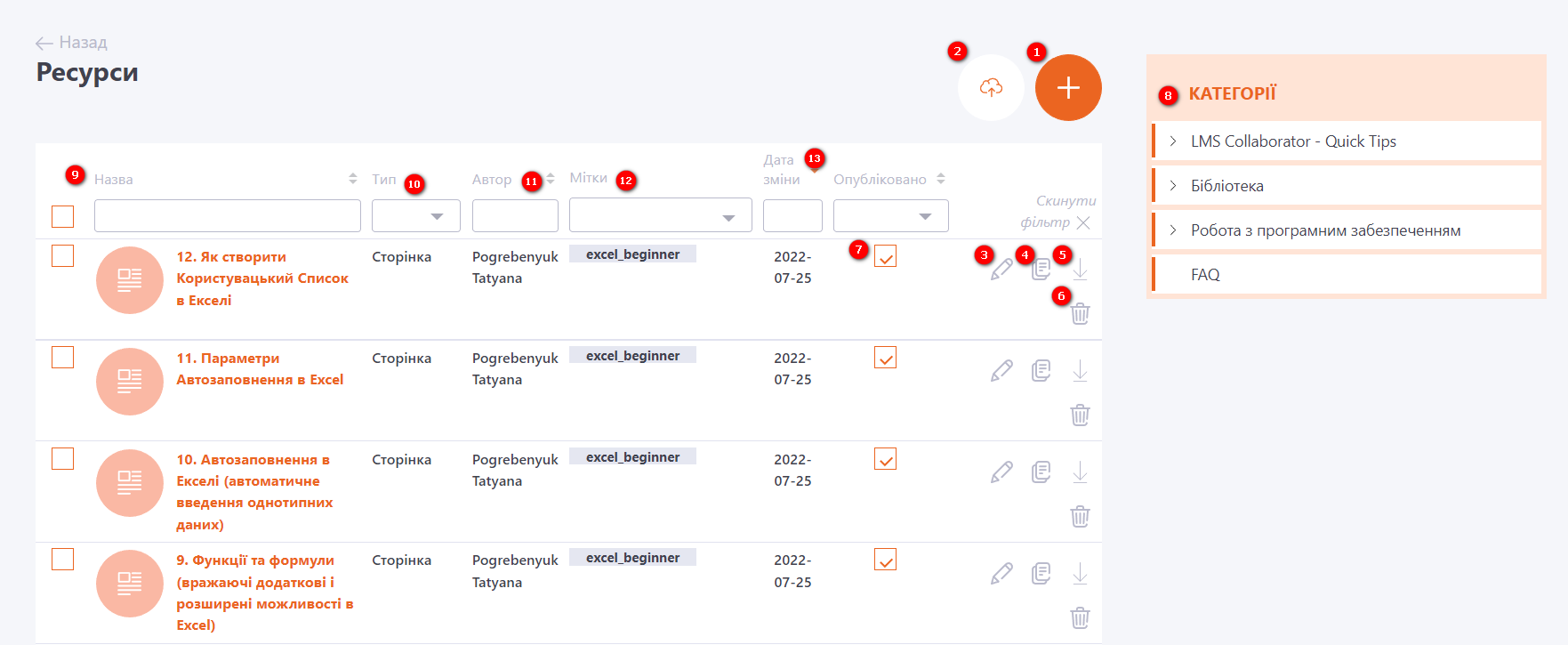
За допомогою кнопок на сторінці "Ресурси" можна виконати такі дії:
-
Створити ресурс (1) - по кліку на кнопку відкриється сторінка створення ресурсу. Докладніше див. Створення навчальних ресурсів;
-
Імпорт ресурсу (2) - можна імпортувати до системи архів з раніше експортованим ресурсом (окрім відео);
-
Редагувати ресурс (3) - кнопка переходу на сторінку редагування ресурсу. Будь-який ресурс після збереження можна редагувати.
Зверніть увагу, якщо ресурс використовується в завданнях або відкритий в базі знань, після внесення змін він автоматично буде оновлений для користувачів. -
Дублювати ресурс (4) - створення копії ресурсу (окрім відео);
-
Експорт ресурсу (5) - збереження архіву ресурсу, який надалі можна імпортувати до системи (у випадку відео завантажується файл з оригінальним відео);
-
Видалити ресурс (6) - після натискання кнопки "Видалити" відкривається вікно для підтвердження видалення. Якщо ресурс використовується в курсах, програмах чи завданнях, видалити його неможливо, система пропонує замість видалення зняти публікацію:
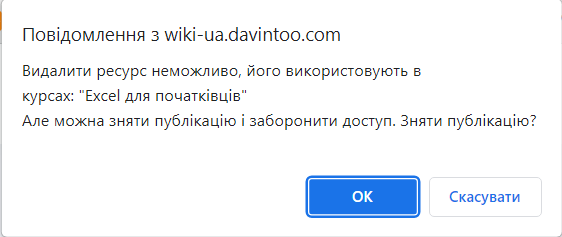
- Опубліковано (7) - після створення ресурс потрібно опублікувати. Тільки опубліковані ресурси можна використовувати в курсах, програмах, завданнях та базі знань;
- Категорії ресурсів (8) - у цьому блоці відображаються всі створені Категорії ресурсів. Якщо вибрати якусь Категорію, таблиця міститиме перелік Ресурсів, які належать обраній Категорії. Категорії використовуються для розподілу ресурсів та швидкого пошуку у Базі знань.
Для більш точного пошуку потрібного ресурсу можна використовувати інструменти фільтрації та сортування даних у таблиці:
- Назва (9) - фільтр та сортування за назвою ресурсу;
- Тип (10) - фільтр за типом ресурсів;
- Автор (11) - фільтр та сортування за ПІБ автора ресурсу;
- Мітки (12) - фільтр за мітками;
- Дата зміни (13) - фільтр за останньою датою зміни ресурсу. Можна відфільтрувати ресурси, змінені за певний період. Також є сортування - за замовчуванням від найновіших до найстаріших.
Групові дії із ресурсами
Якщо виділити відфільтровані ресурси чек-боксами (1), у правому куті з'являється кнопка Дії (2).
За допомогою меню Дії можна:
- Додати теги ресурсам;
- Додати ресурс до категорії;
- Опублікувати чи зняти з публікації кілька ресурсів;
- Видалити вибрані ресурси.
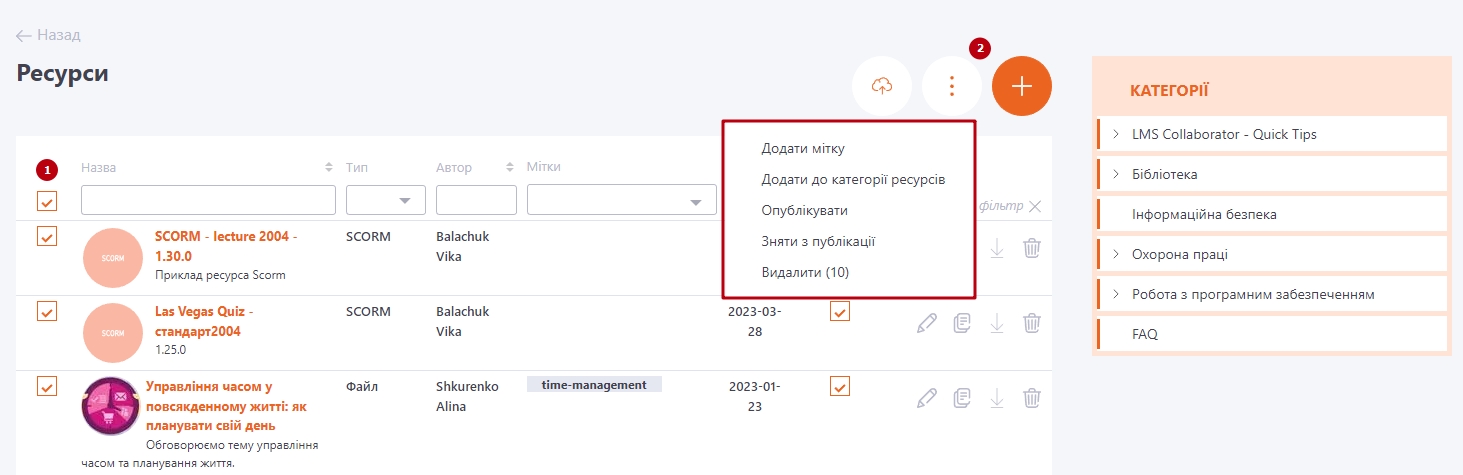
Іконки ресурсів
Зображення у таблиці біля кожного ресурсу вказують на його тип та формат (іконки типів ресурсів):
| Формат | Стандартне зображення | Контроль вивчення ресурсів |
|---|---|---|
| Сторінка |  |
+ |
| Файл - mp3, aac |  |
+ |
| Файл - jpg, png, jpeg, bmp, gif, |  |
- |
| Файл - pdf |  |
+ |
| Файл - swf |  |
- |
| Файл - zip, rar, 7z |  |
- |
| Файл - doc, docx |  |
- |
| Файл - xls, xlsx |  |
- |
| Файл - epub |  |
+ |
| Файл - ppt, pptx, pps, ppsx |  |
- |
| Відео - mp4, mpg, mov, mkv, ogv, ogg, flv, avi, webm |  |
+ |
| Посилання |  |
- |
| HTML-сайт |  |
- |
| Scorm |  |
+ |
| Галерея |  |
+ |
| Презентація |  |
+ |
Під час створення ресурсів можна завантажити для кожного ресурсу обкладинку - вона відображатиметься замість стандартної іконки.
